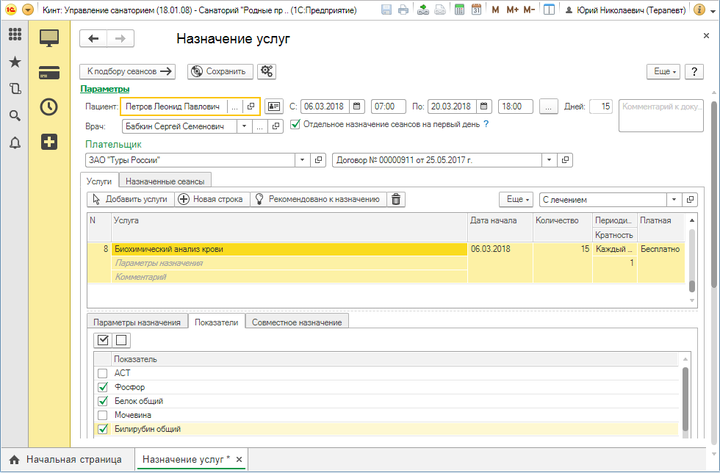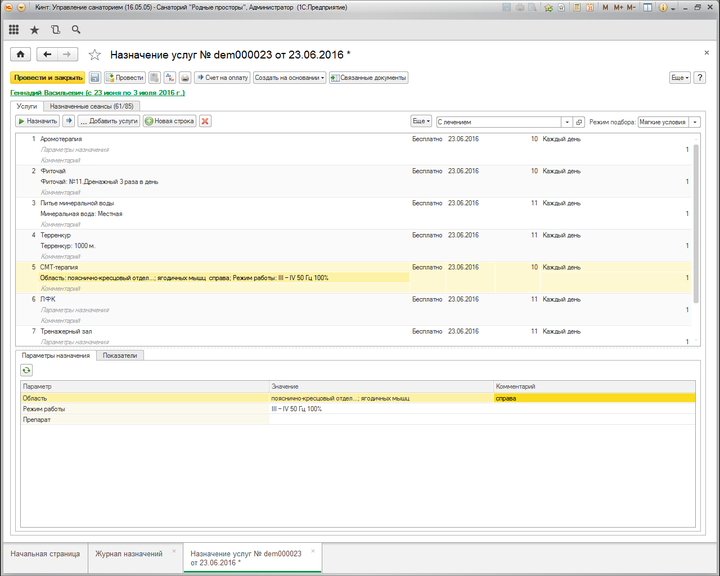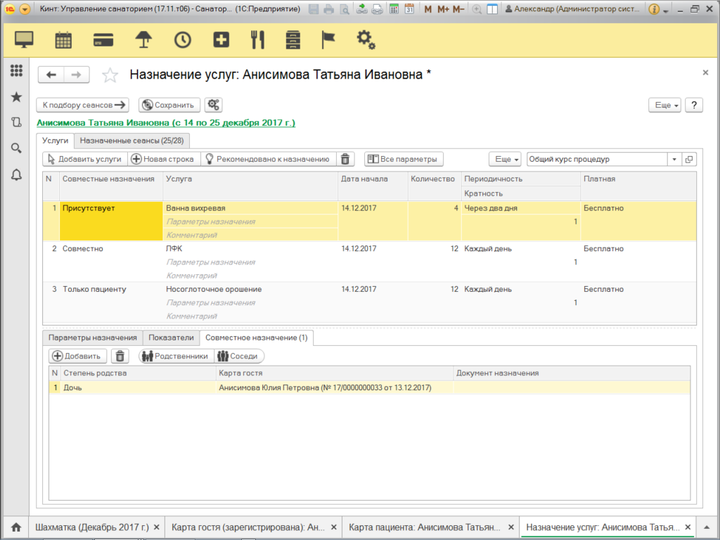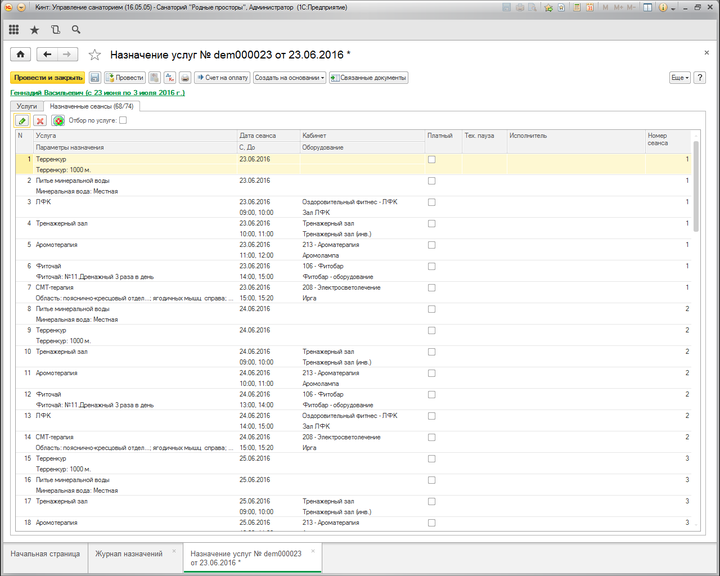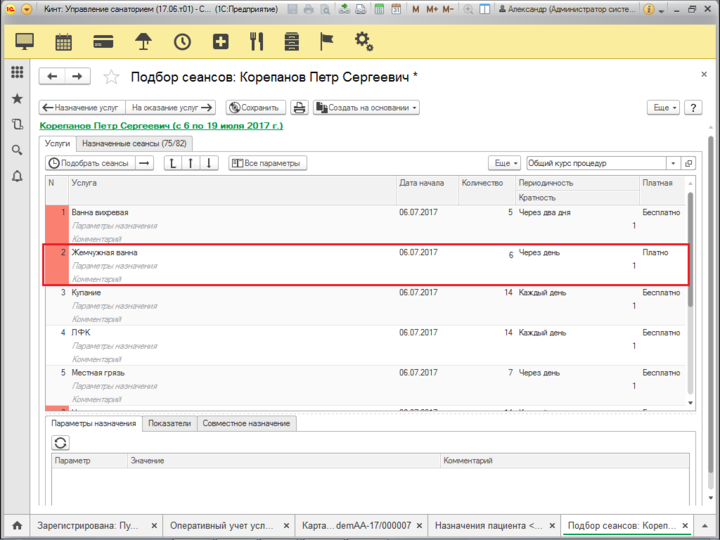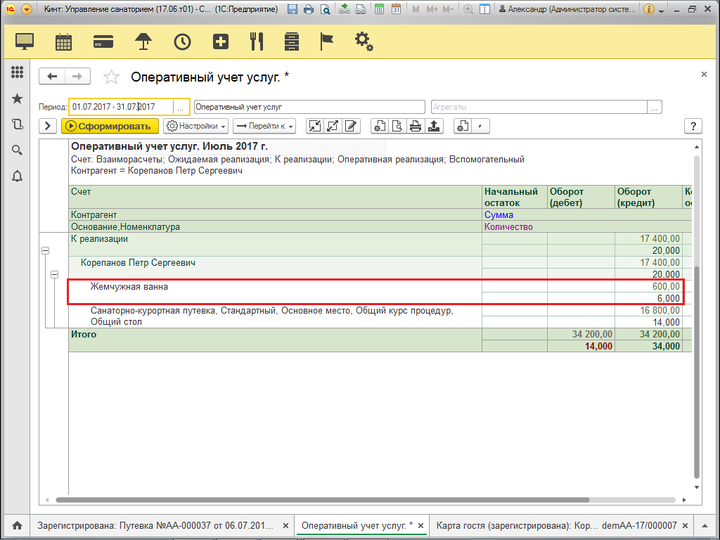Документ "Назначение услуг" (КУС)
Документ предназначен для назначения услуг пациенту: курса процедур, варианта питания и др.
Чтобы открыть документ «Назначение услуг», на основной закладке УСЛУГИ / РАБОТЫ нажмите Назначение услуг.
Содержание
Назначение услуг пациенту
- В разделе Параметры в поле Пациент с помощью кнопки Файл:Кнопка Выбор из списка.png выберите пациента.
- Автоматически отобразятся: период его пребывания в полях С По, лечащий врач и список назначенных ему услуг на закладке Услуги.
- В поле Врач при необходимости можно подкорректировать лечащего врача.
- В полях С По при необходимости можно подкорректировать период пребывания пациента в санатории.
В поле Дней отображается автоматически вычисляемое количество дней пребывания пациента. Его изменить нельзя. - В поле комментариев можно ввести любой комментарий к документу.
- При первом занесении пациента в систему в разделе Параметры отображается поле Плательщик, в котором можно выбрать плательщика за пациента. Иногда это бывают разные лица: пациентом является один человек, а платит за него другой человек или организация.
- На закладке Услуги отображается список услуг, назначенных пациенту.
- Его можно редактировать. Если список услуг пуст, создайте его.
- На закладке Назначенные сеансы отображаются сеансы лечения, назначенные пациенту.
- Они отображаются после нажатия на кнопки К подбору сеансов и Подобрать сеансы.
Об интерфейсе документа "Назначение услуг", его полном функционале и о способах работы в нем читайте в нижеследующем разделе Интерфейс документа "Назначение услуг".
Интерфейс документа "Назначение услуг"
К подбору сеансов - перейти к подбору сеансов лечения пациента исходя из списка назначенных ему услуг. При нажатии на эту кнопку в верхнем ряду отобразятся кнопки Назначение услуг, Подобрать сеансы, На оказание услуг, Создать на основании.
Сохранить - сохранить документ.
Файл:Кнопка Настройки.png - список обработок документа.
Еще - при нажатии на эту кнопку появится панель кнопок для работы с документом "Назначение услуг".
Файл:Кнопка Справка.png - справка по документу "Назначение услуг".
Раздел Параметры
В разделе Параметры отображаются параметры пациента. По умолчанию он скрыт. Его открытие и скрытие осуществляется щелчком мыши по его названию.
Пациент - имя пациента. С помощью кнопки Файл:Кнопка Выбор из списка.png выберите пациента.
Файл:Кнопка Открыть карту пациента.png — открыть карту пациента.
![]() — открыть карту гостя.
— открыть карту гостя.
Автоматически отобразятся: в полях С По период пребывания пациента, в поле Врач - лечащий врач, на закладке Услуги список услуг, назначенных пациенту.
Врач - лечащий врач пациента. При необходимости его можно изменить.
Выбрать врача можно следующими способами:
- набрать часть фамилии или имени врача в поле — система отобразит список сотрудников, имя которых содержит введенную комбинацию букв;
- с помощью кнопки Файл:Стрелка вниз.png можно выбрать врача из списка врачей;
- с помощью кнопки Файл:Кнопка Выбор из списка.png можно выбрать врача из списка сотрудников компании.
С По - период пребывания пациента в санатории.
При необходимости даты начала и конца периода можно изменить.
Даты можно вписать вручную или выбрать с помощью кнопки Файл:Кнопка Выбрать дату.png.
Файл:Кнопка Выбрать период.png — эта кнопка — еще один способ выбрать период пребывания пациента.
Дней — в этом поле отображается количество дней пребывания пациента, которое вычисляется автоматически. Его изменить нельзя.
В поле комментариев можно ввести любой комментарий к документу.
Отдельное назначение сеансов на первый день - ...
Плательщик - лицо или организация, которые оплачивают лечение пациента в санатории. Иногда пациент не платит за себя сам, за его лечение платит другой человек или организация. Это поле отображается только при первом занесении пациента в систему.
Закладка Услуги
На закладке Услуги отображается список услуг, назначенных пациенту.
Его можно редактировать. Если список услуг пуст, создайте его.
Выбранная в списке услуга отображается светло-желтым (светло-оранжевым) цветом.
Добавить услуги — выбрать услугу из справочника Услуги.
Новая строка — при нажатии на эту кнопку в списке услуг появится новая строка, в полях которой можно ввести ее параметры.
Рекомендовано к назначению — …
Файл:Кнопка Удалить.png — удалить выбранную услугу.
Еще - при нажатии на эту кнопку появится панель кнопок для работы с закладкой Услуги.
Для каждой услуги внизу формы отображаются три закладки: Параметры назначения, Показатели, Совместное назначение.
Редактирование полей услуги
Выбранное (активное) поле отображается ярко-желтым цветом. Для редактирования поля дважды щелкните по нему мышью.
"Название услуги" - выберите услугу из появившегося списка (Показать все - выбрать услугу из полного списка услуг из справочника "Услуги"). Либо наберите часть названия услуги: система отобразит список услуг, название которых содержит введенную комбинацию символов.
"Параметры назначения" -
"Комментарий" - в это поле можно ввести любой комментарий к услуге.
"Дата начала" - дата начала оказания услуги.
"Количество" - количество раз, которое нужно оказать услугу пациенту.
"Периодичность" - периодичность оказания услуги.
"Кратность" - кратность оказания услуги в течении ее периодичности.
"Платная" - укажите платная или бесплатная услуга.
Закладка Параметры назначения
На этой закладке отображаются параметры назначения услуги, если они у нее есть.
Закладка Показатели
Если услуга является лабораторным исследованием, на закладке Показатели галочками можно выбрать необходимые пациенту показатели (см. рис.).
Закладка Совместное назначение
Описание закладки Совместное назначение.
Закладка Назначенные сеансы
На закладке Назначенные сеансы отображаются сеансы лечения, назначенные пациенту.
Назначение услуг. Закладка Назначенные сеансы
Подбор сеансов
Форма позволяет на заданный период (по умолчанию — с даты заезда по дату выезда) назначать пациенту сеансы услуг (процедур, питания). При назначении сеансов услуг можно указать желаемые характеристики — период, кабинет (корпус), оборудование. Система попытается выбрать сеансы наиболее близкие к заданным условиям.
Кроме назначения отдельных услуг, есть возможность назначения наборов услуг. Например, можно указать что пациенту требуется услуга «Грязевая ванна» 4 раза, с перерывом в 1 день, начиная с первого дня путевки. В этом случае система подберет подходящие сеансы из графика работы лечебных мест с учетом всех ограничений.
Доступен выбор режима совместных назначений:
- «Только пациенту» — сеансы назначаются только пациенту. Это режим по-умолчанию.
- «Совместно» — сеансы назначаются пациенту и гостям на вкладке «Совместное назначение», при этом услуги назначаются на одно и тоже время в один сеанс.
- «Присутствует» — гости на вкладке «Совместное назначение» присутствуют на сеансе, но услуга им не оказывается.
Можно подбирать сеансы на одну (выделенную) услугу.
После назначения можно вручную скорректировать нужные сеансы и подобрать замену для нераспределенных. Если продолжительность сеанса услуги больше длины интервалов расписания, то при подборе услуга займет несколько интервалов.
Оперативный учет
При назначении платных медицинских услуг, сумма счета «К реализации» увеличивается на общую сумму назначенных платных услуг. Например, пациенту Корепанов Петр Сергеевич помимо услуг, входящих в путевку, была назначена платная услуга «Жемчужные ванны» в количестве 6 единиц.
Сумма счета «К реализации» увеличилась на общую сумму назначенных платных медицинских услуг. При назначении платных услуг сумма долга контрагента по счету «Взаиморасчеты» также увеличивается.